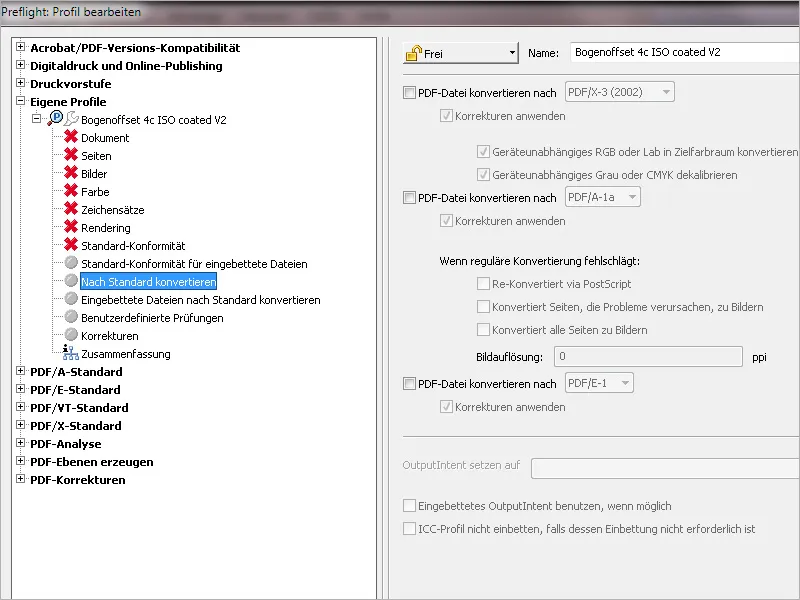Acrobat erbjuder redan från början ett antal olika kontrollprofiler för olika utgivningsförhållanden, som dock vid närmare granskning behöver anpassas ytterligare. Istället för en sådan anpassning kan du dock också skapa egna profiler som innehåller de kontrollregler du önskar.
Öppna Preflight-rutan och klicka på Ny prefight-profil i Alternativ-menyn.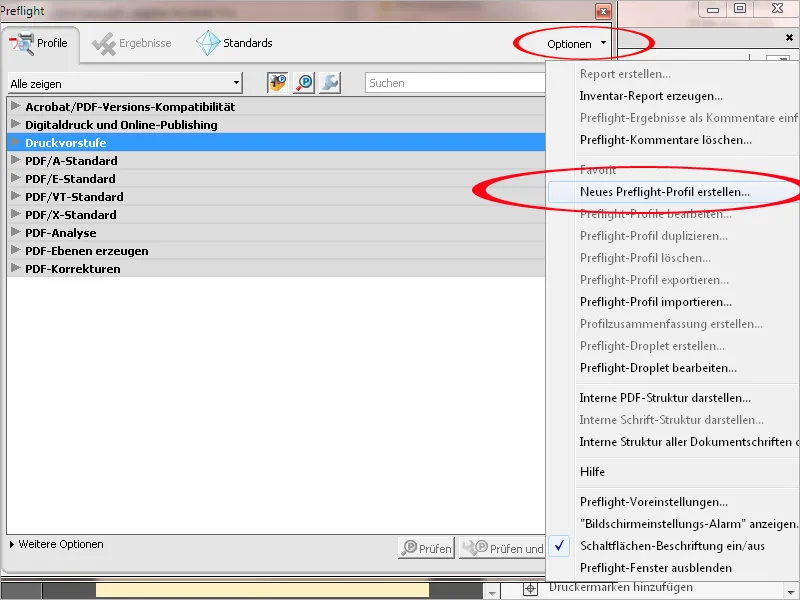
För att kunna skilja dessa egenskapade profiler från de medföljande rekommenderas det att du först skapar en ny Grupp "Egna profiler". Klicka på pilen för att utöka Grupp-listan och sedan på Ny grupp. Namnge denna nya kategori och klicka sedan på OK.
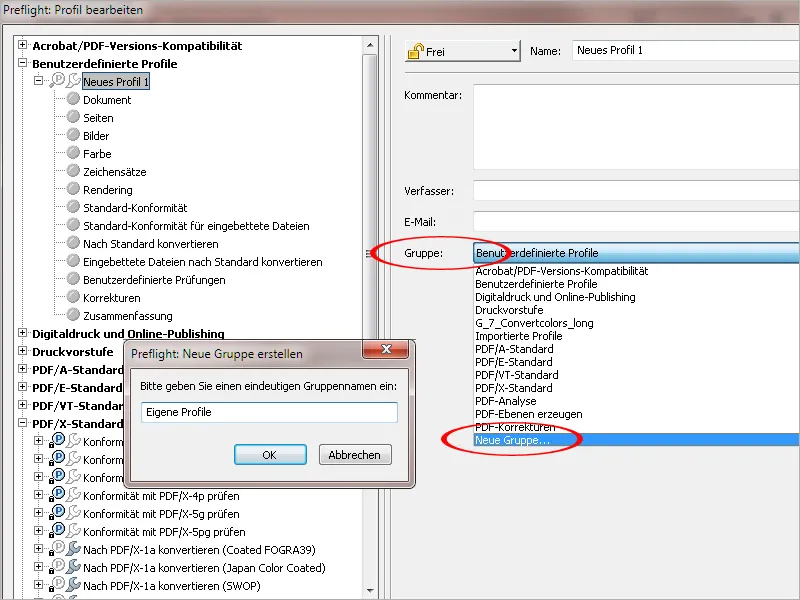
Du hittar denna nya kategori nu på vänster sida i listan över standardkategorier. Namnge nu det nya profilen så tydligt som möjligt. För en noggrannare beskrivning kan du skriva en text i Kommentar-fältet.
Klicka sedan på Dokument-fliken på vänster sida.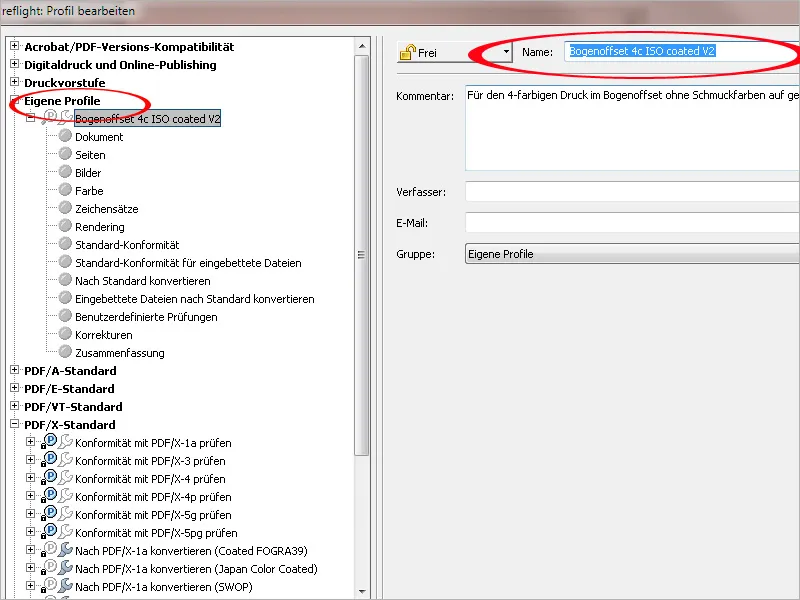
Varje flik innehåller olika regler relaterade till olika ämnen. Dessa är initialt inaktiva och måste ställas in efter att ha klickat på pilen genom att välja det önskade meddelandet i Alternativ-menyn. För den första regeln som frågar om önskad PDF-version, bör du sätta PDF 1.4 i kombination med en felmeddelande. Denna version krävs vid användning av transparenser, som dock kan orsaka problem vid exponering i tryckeriet vid arbetsflöden baserade på PostScript. Därför bör transparensen i förväg reduceras (helst vid PDF-export) eller annars signaleras som ett fel. Om tryckeriet redan har Adobe PDF Print Engine (APPE) version 2, PostScript-efterträdaren, installerad, skulle transparens som finns i tryckfilen inte vara ett problem längre; du bör dock helst diskutera detta i förväg.
Dokumentet bör absolut inte vara krypterat, belystern skulle annars avbryta jobbet. Filen kontrolleras redan för skador vid öppning i Acrobat, vilket gör en ytterligare kontroll egentligen onödig; men ett varningmeddelande kan vara värt det ändå.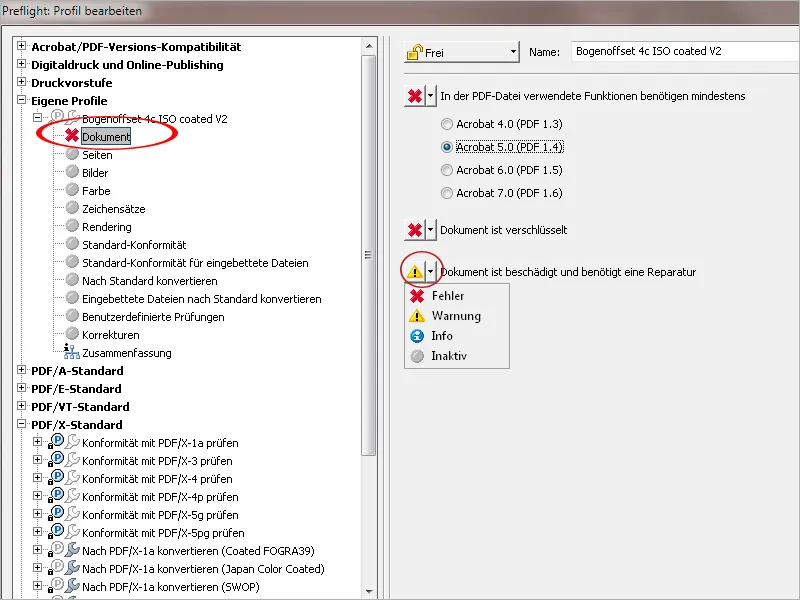
På fliken Sidor bör du, om sidorna i dokumentet är olika stora, ställa in ett felmeddelande eftersom de vid tryckning vanligtvis måste ha samma format (det finns förstås undantag). För att kunna tillämpa kontrollprofilen på dokument med olika format, bör regeln för att fråga efter en definierad sidstorlek förbli inaktiv, liksom regeln för att identifiera tomma sidor, eftersom det ofta finns tomma sidor i böcker.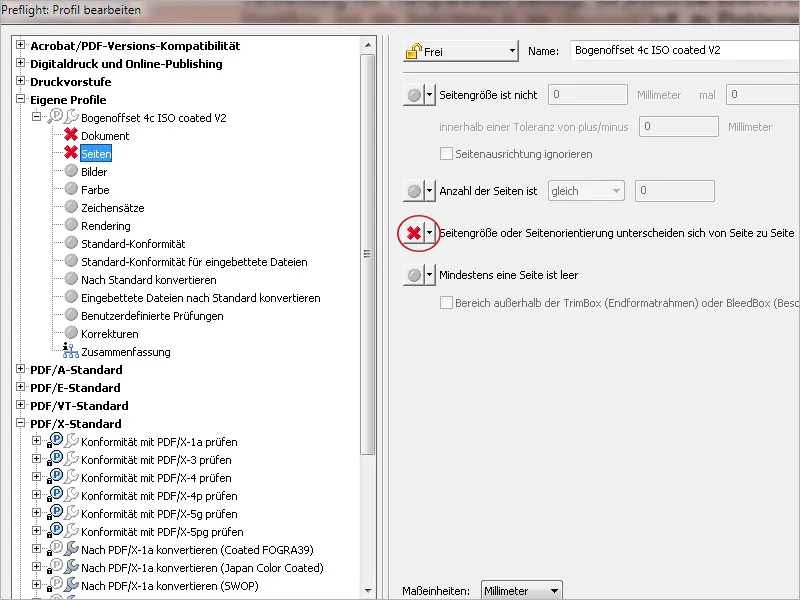
På fliken Bilder handlar det om upplösningen för halvton- eller linjebilder som används i dokumentet. En varning visas alltid när en specifik upplösning underskrids eller överskrids. För färg- eller grayscale-bilder bör den minimala upplösningen för en perfekt avbildning i 60 raster vara 300 ppi. Praxis visar dock att det ofta krävs bildfiler med lägre upplösning (eftersom det inte finns några alternativ), så jag är lite generös och sätter värdet till 200 ppi, vilket ger en acceptabel tryckavbildning. Nedan detta blir det vanligtvis oacceptabelt. En bild behöver inte heller ha högre upplösning än 450 ppi. Det ger ingen kvalitetsfördel och ökar bara onödigt filstorleken. För linjebilder är du på säkra sidan med värden mellan 1200 och 2400 ppi.
OPI (Open Prepress Interface) spelar egentligen ingen roll längre idag. Det användes tidigare och beskriver en teknik där högupplösta bilddata (HighRes) sparades separat för en smidigare arbetsprocess och endast en förhandsvisning och en länk till originaldata bäddades in i layoutfilen. Vid tryckning utbyttes dessa lågupplösta data mot de fullständiga datorna från OPI-servern. En sådan inställning bör i alla fall markeras som fel.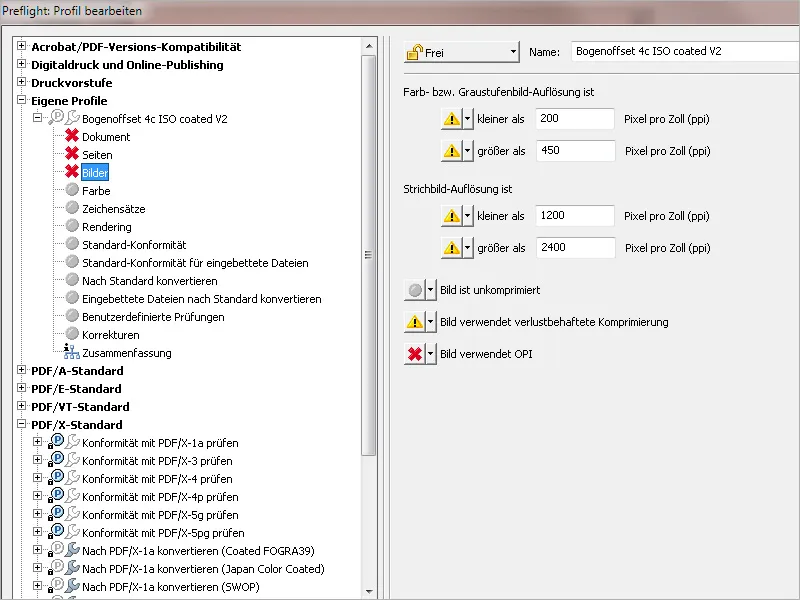
På fliken Färg, om sidorna i dokumentet vid separation skapar mer än noll (0) färgutdrag för spotfärger, eftersom detta kontrollprofil är avsett för fyrfärgstryck enligt Euroskala. För profiler för tryck med spotfärger (vanligtvis HKS- eller Pantone-färger) måste värdet justeras därefter om färgutdragen ska göras med fem eller sex färger. I det fallet (om alltså en tryckning med 5 eller 6 färger ska göras) bör regeln längst ner, Färgers namngivning är inkonsekvent, aktiveras eftersom det är vanligt i praktiken att samma färg av misstag namnges olika (t.ex. genom stor- och småbokstäver) vilket leder till att en färg skapar två eller flera färgutdrag.
Vid en korrekt inställd RGB-arbetsflöde är objekt från denna färgrymd inte längre ett problem, men det kan vara bra att ange det ändå för säkerhets skull.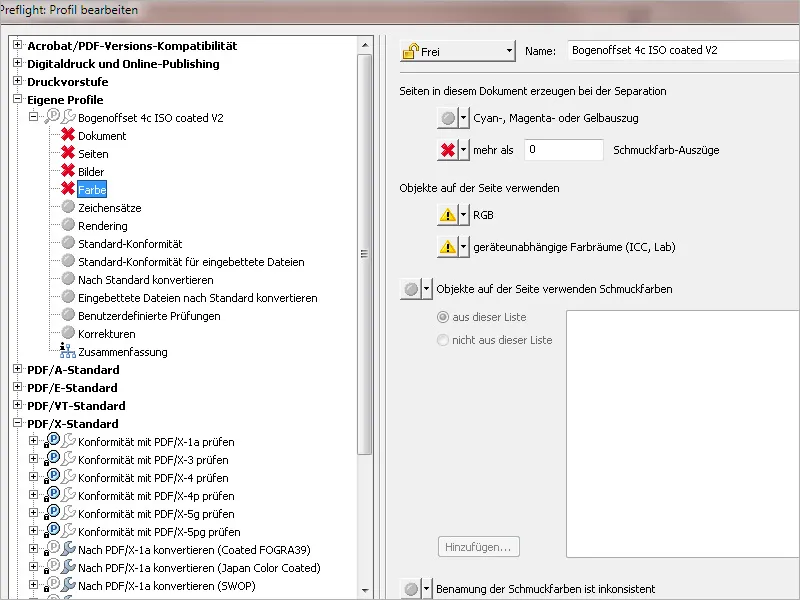
Ett fel bör definitivt ställas in på fliken Teckensnitt om dessa inte har bäddats in i dokumentet. Man kan också visa information om fullständigt bäddade teckensnitt. Vid behov kan även information eller felmeddelanden vid användning av specifika teckensnitt som Type 1, True Type eller CID definieras. Om endast vissa specifika typsnitt ska användas i dokumentet kan teckensnitt som avviker från detta anges som fel genom regeln Teckensnitt som används är ... inte från denna lista via knappen Lägg till. Avvikande teckensnitt monteras som fel vid en kontroll.
Alla regler för kontroll som namnges på fliken Rendering bör markeras som fel för denna profil. En linjetjocklek under 0,2 punkt indikerar hårda linjer och därmed problem med exponeringen.
För att säkerställa att tryckfilen motsvarar en specifik utbytesstandard (t.ex. PDF/X-1 eller X-3) ska motsvarande kryssruta aktiveras.
Om filen innehåller en PDF/X-utgångsprofil för RGB-tryckförhållanden, ska detta också markeras som fel för vårt ändamål.
Om en särskild utgångsprofil ska vara infogad (t.ex. ISO Coated V2 i det här fallet), kan du välja den från en lista genom att använda Lägg till och vid avvikelse låta det generera ett felmeddelande eller varning.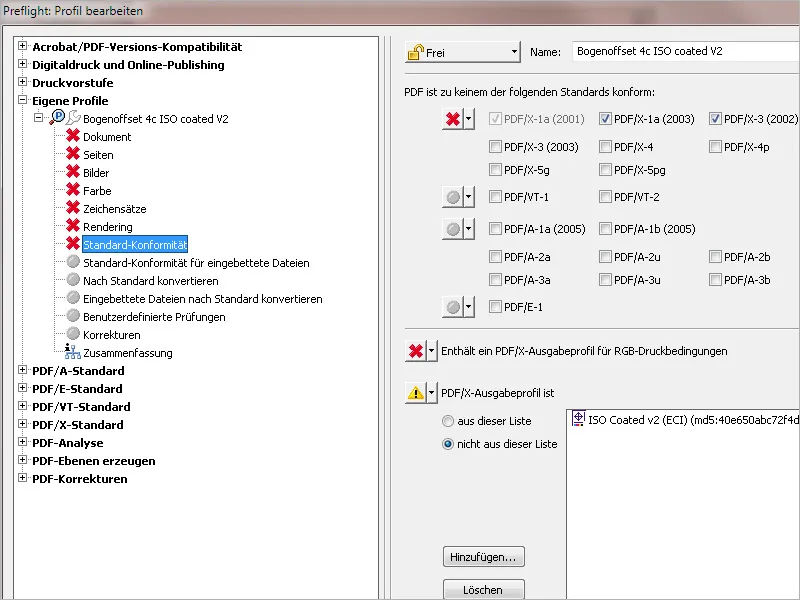
På flikgen Convertera till standard kan du ange att en fil automatiskt konverteras till ett specifikt utbytesstandardformat som PDF/X-1 eller X-3. Av kontrollens intresse skulle jag dock rekommendera att du utför dessa inställningar manuellt och sparar filen efteråt.